http://www.office2010themovie.com/
・・・意味が分からないけとOffice 2010 Technical Preview Registrationページへのリンクがありました。
URLが怪しい、、怖いので登録してません。
Microsoft Office 2010 Technical Preview
https://microsoft.crgevents.com/Office2010TheMovie/Content/Home.aspx
2009年6月26日金曜日
Office 2010 The Movie
2009年6月18日木曜日
CKS:EBE 2.5?(SharePoint Blogの拡張)
http://cks.codeplex.com/SourceControl/ListDownloadableCommits.aspx
まだリリースされていませんが、順調に機能拡張がされているようです。
言語設定のリソース化も完了しているようで、日本語のリソースファイルを用意したら日本語化も出来ます。
2.0だと、英語のBlogサイトにEBEを適用しなければ色々問題が出ていましたが、内部名で処理をするように変更されたので、日本語環境へ導入しても問題は発生しないようになりました。
あっという間に日本語化出来ちゃいました!
(ソースをみるとマダマダ修正中ですね。しかし、このソースコードはとても参考になります。) 
モジュールを作成したのでココからダウンロードできるようにしました。
「Change Set 27915」を元に作られています。
2009年6月12日金曜日
2009年6月2日火曜日
SharePoint Designer 2010 TP?
http://furuknap.blogspot.com/2009/06/sharepoint-designer-2010-preview-what.html
http://www.alpesh.nakars.com/blog/sharepoint-designer-2010-intro/
SharePoint Designer 2010のリーク画像らしきものが出てきました。
MOSS2007では使えない?らしいです。
あと、リボンUI
2009年5月25日月曜日
MOSS SP2 をインストールすると評価版の有効期限がアクティブになる
http://blogs.msdn.com/sharepoint/archive/2009/05/21/attention-important-information-on-service-pack-2.aspx
SP2をインストールすると、製品版でも有効期限が有効に成るようです。
SP2適用の180日後、MOSSの機能が利用できなくなるそうです。
有効期限が切れた場合も、データは失われず、WSSの機能は利用可能です。
KBも公開済みです。
http://support.microsoft.com/kb/971620
SP2が導入済みの場合は、評価版から製品版のライセンスキーを登録し直せば元に戻るようです。
手順は下記を参考にしてください。
http://technet.microsoft.com/ja-jp/library/cc263204.aspx
また、自動的に修復するツールも準備しているようです。
2009年5月8日金曜日
Windows 7 XP Mode
要は、新しいバージョンのVirtualPCにXPのライセンスをおまけで付けたイメージですね。
こちらからダウンロードできます。
http://www.microsoft.com/windows/virtual-pc/download.aspx
VirutalPC2007はアンインストールする必要があります。
別物のようです。
2009年5月3日日曜日
Windows 7 RCで指紋認証
今までの指紋認証アプリケーションが動かなくなっているようです。
「指紋認証デバイスが見つかりません」と言われてしまいます。
RC版からはWindows標準の「生体認証デバイス」で指紋認証ができるようになってます。
コントロールパネルで指紋の登録をします。 
「指紋データの管理」から指紋の登録画面を開きます。
(日本語化してない。。。)
各指毎に指紋を登録できます。
何回か指紋を読み込ませると指紋が登録できます。 
何個か指紋を登録すると下記のように、、、
このまま、Finishで登録完了です。。。がドメインユーザーにログインできない。。 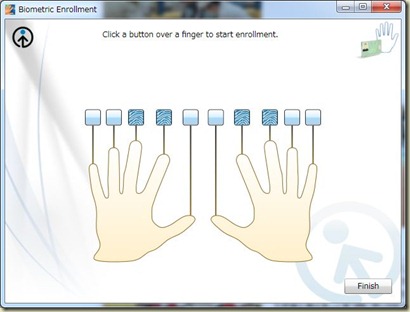
コントロールパネルの生体認証デバイスから、「生体認証の設定変更」を開きます。 
このページで「指紋を使用するドメインへのログインをユーザーに許可する」にチェックを入れるとドメインユーザーも指紋でログインできるようになります。 
ドメインユーザーは無事指紋認証でログインできるようになりました。

